win10怎么设置桌面壁纸自动更换?win10自动更换壁纸设置方法
我们许多使用win10系统的小伙伴,都会更换自己的桌面壁纸,但是都是静态的,有些想要在不使用第三方软件的情况下,将其设置为可以自动更换壁纸的状态,我们需要通过修改个性化的参数来实现,那么本期的win10教程就来为广大用户们进行解答,接下来让我们一起来看看完整的操作步骤吧。
win10怎么设置桌面壁纸自动更换
1、点击左下角开始菜单,选择【设置】,在windows设置中点击【个性化】选项。
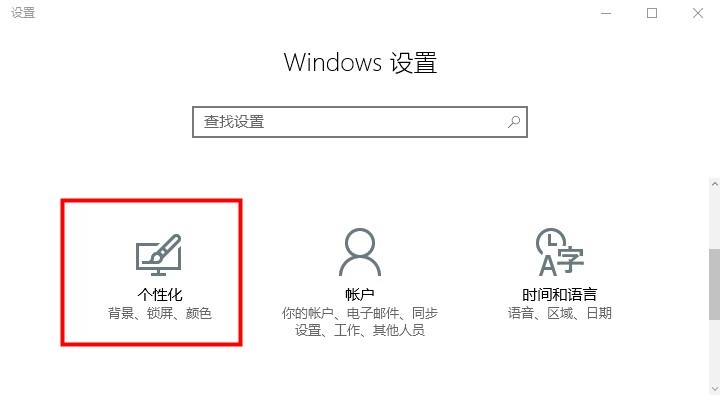
2、在个性化的【背景】右侧界面中将【背景】设置成【幻灯片放映】。
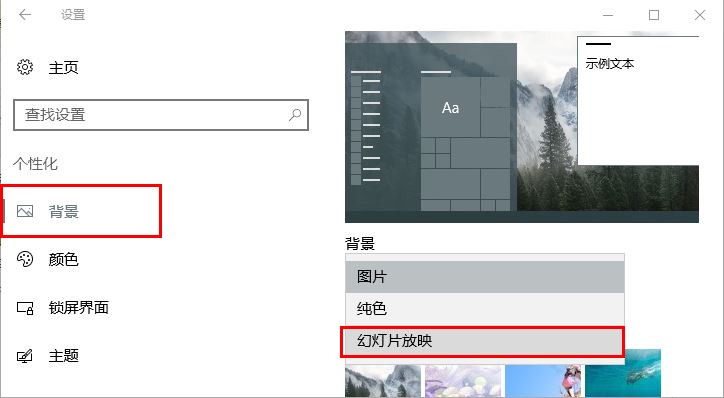
3、接着再点击【为幻灯片选择相册】下方的【浏览】选项。
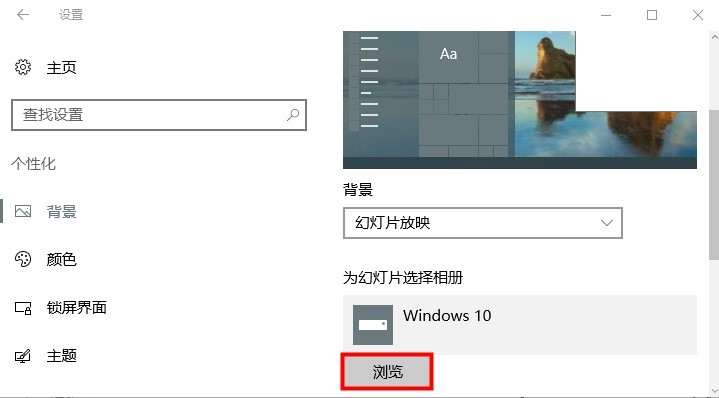
4、然后在打开的文件资源管理器中找到并打开自己存放要设置成桌面壁纸的文件夹,再点击【选择此文件夹】。
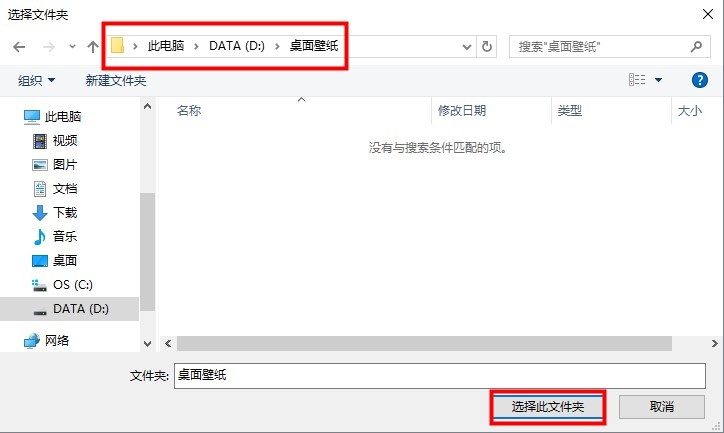
5、最后再点击【图片切换频率】的下拉框设置桌面壁纸的切换时间即可。
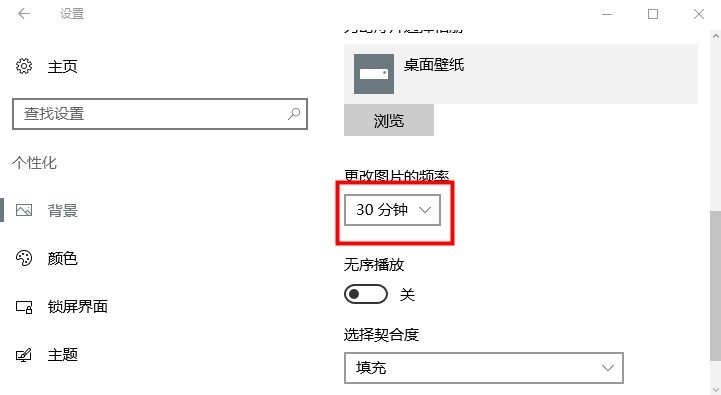
相关文章
- win10文件名乱码但内容正常怎么办?
- win10内存不足玩游戏闪退经常闪退怎么解决?
- win10任务栏假死怎么办?win10任务栏经常假死解决方法
- win10右键菜单怎么添加加密功能?win10右键添加加密选项方法
- win10怎么设置专注助手优先级?win10专注助手优先级设置方法
- win10电脑开机一直卡在欢迎界面怎么解决?
- win10按w弹出手写笔怎么办?win10一按w键弹出手写笔解决方法
- win10网络ID显示灰色无法使用怎么解决?
- win10忘记开机密码怎么解除?win10开机密码忘记进入系统教程
- win10怎么自由摆放桌面图标?win10桌面图标自定义摆放教程
- win10怎么开启全屏开始菜单?win10启用全屏开始菜单教程
- win10鼠标光标突然变大怎么解决?win10鼠标光标变大解决方法
- win10笔记本Fn键锁定怎么解除?win10解除Fn键操作方法
- win10鼠标指针轨迹怎么关闭?win10关闭鼠标轨迹方法
- win10如何设置低电量提醒?win10笔记本设置低电量提示方法
- win10怎么关闭提示音?win10关闭设备弹出提示音方法
